Cierre de Gestión
Al finalizar una gestión contable los libros se cierran para dar lugar a una nueva gestión. Previo a esto, se producen las Cuentas finales, el auditor elabora su reporte y la parte administrativa presenta el estado de resultados global. Luego de la aprobación de toda esta documentación (para el caso de compañías limitadas), se crea un expediente del reporte final el cual pasa a manos del secretario o secretaria oficial.
En HansaWorld Enterprise, para cerrar una gestión contable y aperturar una nueva, realiza los siguientes pasos.
Por lo general, las empresas tienen sus propios métodos para registrar el Estado de Resultados al finalizar una gestión. Un método típico se describe más adelante (pasos 4-9) sujeto a su factibilidad en las diversas empresas de cada país. Por ejemplo, este método no será aplicable en empresas de Portugal (abrir aquí para ver el procedimiento de cierre de gestión en este país). Inevitablemente, deberás recurrir a tu asesor financiero para mayor información sobre este tema.
- Si tu empresa está registrada en el ente regulador de IVA de tu país, lo primero que debes hacer es imprimir el Informe IVA delimitado al último trimestre del año (y sacar otros informes por separado para los otros trimestres en caso de no haberlo hecho aún).
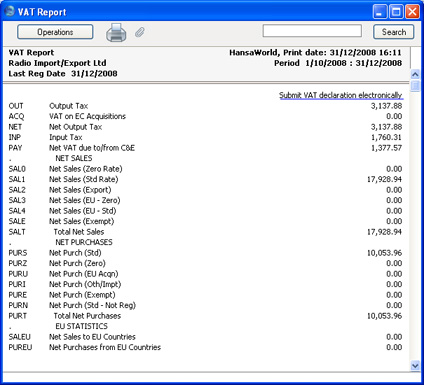
- Para cada trimestre, deberás ineludiblemente cargar un Asiento en el registro Asientos donde realizarás la transferencia del monto IVA por pagar/por cobrar hacia la Cuenta IVA Crédito Fiscal (si estás utilizando el Plan de Cuentas proporcionado por HansaWorld Enterprise, esta es la Cuenta 835). Este Asiento deberá debitar de la Cuenta Retenciones IVA y abonar la Cuenta Percepciones IVA con una cifra de balance para la Cuenta IVA Crédito Fiscal. Es necesario que cargues este Asiento dentro del periodo que corresponde al trimestre en cuestión y preferentemente debe ser el último Asiento de ese periodo. Por favor, revisa la página Importar datos estándar para más detalles sobre la importación del Plan de Cuentas proporcionado por HansaWorld Enterprise.
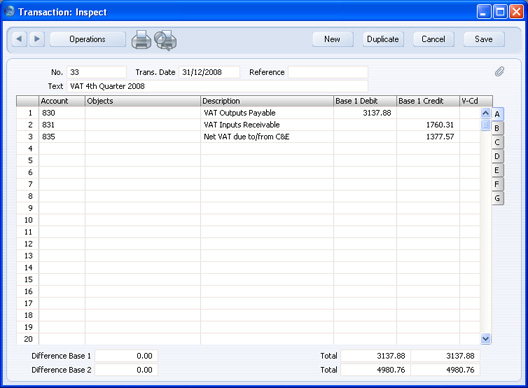
Puedes transferir el monto por pagar/por cobrar desde/hacia tu cuenta bancaria utilizando otro Asiento cuando el pago se emita/reciba.
- Imprime los informes Mayor utilizando toda la gestión como periodo de informe en cada caso. Esto proporcionará un reflejo fiel del desempeño anual y será la base para el procesamiento de cierre de gestión ejecutado por tus auditores.
- Informe Mayor
- El informe Mayor es una parte importante de las cuentas finales de tu empresa. Este informe conforma una lista de cada Asiento clasificado según cada Cuenta siguiendo la cronología de su creación.
- Informe Diario de Asientos
- El Diario de Asientos es una lista de cada Asiento según su Número de Asiento.
- Informe Estado de Resultados
- El informe Estado de Resultados sintetiza el ingreso y los gastos de tu empresa (por tanto, refleja la ganancia y la pérdida) durante la gestión contable. Asegúrate que el resultado en el informe Estado de Resultados coincida con el resultado (‘balance’) del informe Balance.
- Informe Balance
- El Balance muestra el estado financiero – en un punto dado de tiempo – de tu empresa. Este informe muestra los Bienes de Uso, los Pasivos y el Capital.
- Informe Documentación del Sistema (módulo Sistema)
- Este informe describe el sistema contable que se está utilizando actualmente. Esto incluye descripciones del Plan de Cuentas, reglas contables, etc. Básicamente, esta documentación permite que una persona externa entienda cómo se llega a los resultados finales.
- Asegúrate que tu Plan de Cuentas (registro. Cuentas) incluya Cuentas definidas tal cual muestra la siguiente ilustración:
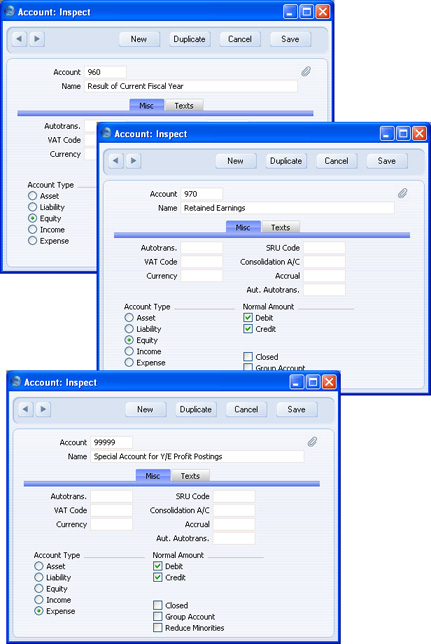
- Las Cuentas definidas en el paso 4 no deberán aparecer en la Definición de tu informe Estado de Resultados (pero deberán ser parte del cálculo de rentabilidad en tu informe Balance. En el Plan de Cuentas estándar proporcionado por HansaWorld Enterprise, nos referimos a las líneas 90, 100 y 105 de la Definición del Balance). Para verificar esto, primero debes asegurarte que estás en el módulo Contabilidad y luego abrir la lista de Opciones con el botón [Opciones]. Haz doble clic en 'Opciones Informes' para abrir la ventana ‘Opciones de Informe’. Resalta ‘Balance’ y luego pulsa el botón [Definición] en la parte derecha de la ventana ???Opciones de Informe’.
Así se abrirá la siguiente ventana:
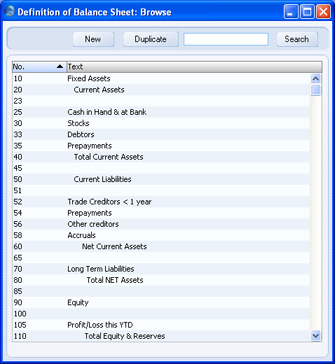
Haz doble clic en las líneas 90, 100 y 105 (o las líneas correspondientes en caso que no estés utilizando el Plan de Cuentas estándar o la definición del Balance). Asegúrate que estas Cuentas estén definidas correctamente:
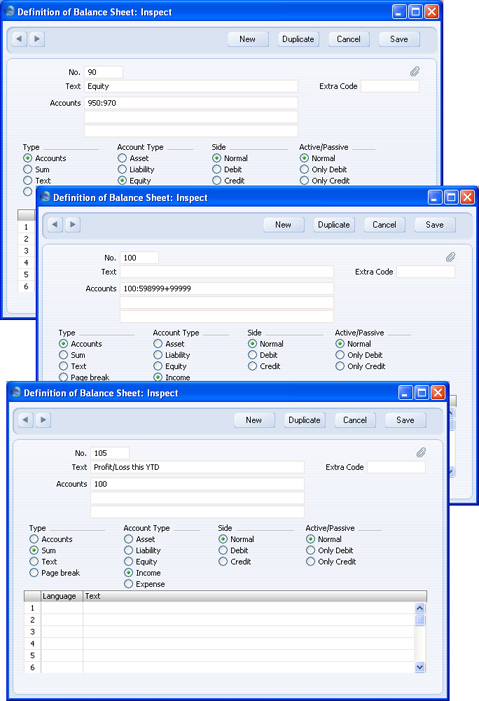
La línea 90 (en la Definición del Balance) se refiere al cálculo de capital. Este dato hace que todas las Cuentas entre la 950 y 970 aparezcan en el informe Balance conjuntamente con una cifra total referente al capital.
La línea 100 (en la Definición del Balance) se refiere al cálculo de la rentabilidad. Esta línea no posee ningún Texto y por tanto no se imprime en el informe.
La línea 105 muestra el resultado del cálculo en la línea 100.
- Luego que tus auditores hayan concluido su trabajo y se haya ingresado los Asientos apropiados después del proceso, vuelve al paso 3 e imprime los informes nuevamente para documentar la gestión que ha finalizado. Estos informes serán la base para las Cuentas de Cierre de Gestión presentadas a los propietarios o directores de cualquier empresa. La Ganancia Neta en el informe Estado de Resultados deberá coincidir con la ganancia/pérdida en el Balance. (Haz una NOTA de esta cifra).
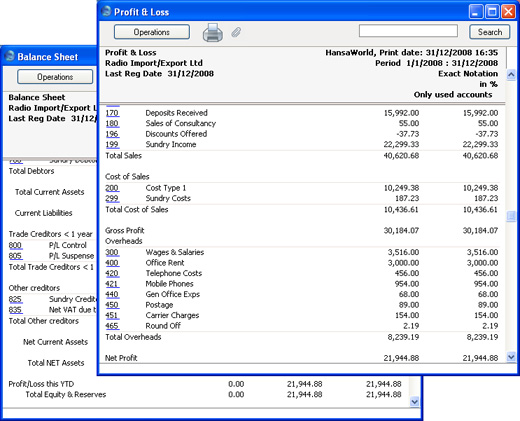
- Ahora deberás registrar la ganancia o pérdida de la gestión saliente colocando esto en la Cuenta “Resultados de Ejercicio Contable??? (cuenta número 960 en el Plan de Cuentas estándar). Para esto, carga un nuevo Asiento en el registro Asientos con la fecha del último día de la gestión que ha finalizado. Si tu compañía obtuvo una ganancia durante la gestión, este Asiento deberá debitar de la Cuenta Especial de Cierre (cuenta número 99999 en el paso 4) y deberá abonar la Cuenta “Resultados de Gestión Contable” con un valor idéntico al que anotaste en el paso 6. Si tu empresa registró una pérdida durante la gestión, se deberá revertir las columnas de Debe y Haber.
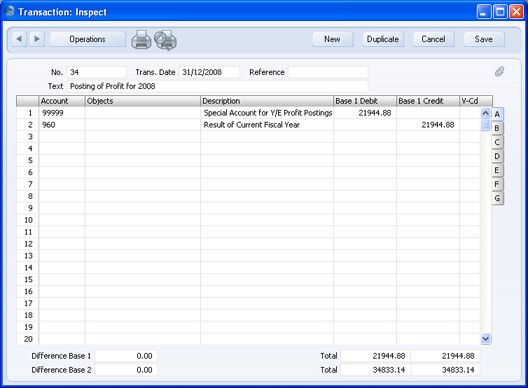
- Después de todo esto, debes guardar el Asiento y luego elaborar un Balance y un Balance de Prueba (en pantalla). Podrás notar que la cifra de ganancia en el Balance es cero por tanto deberá equilibrar. Finalmente, verifica que tu Balance de Prueba para la última gestión todavía muestre un resultado balanceado (que esté en equilibrio).
- Para continuar con el proceso, debes aperturar la cifra que muestra el estado de resultados y colocarla como saldo inicial de la siguiente gestión. Para esto deberás cargar un nuevo Asiento en el registro Asientos cuya fecha será el primer día de la gestión entrante (te verás obligado a actualizar la opción Ejercicios Contables antes de esto – revisa el paso 10). Si tu empresa obtuvo una ganancia durante la gestión, el Asiento inicial deberá debitar de la Cuenta “Resultado de Ejercicio Contable??? y abonar la Cuenta Retención de Utilidades (cuenta número 970 en el paso 4) usando un valor idéntico al que anotaste en el paso 6. Si tu empresa registró una pérdida durante la gestión, se deberá revertir las columnas del Debe y Haber.
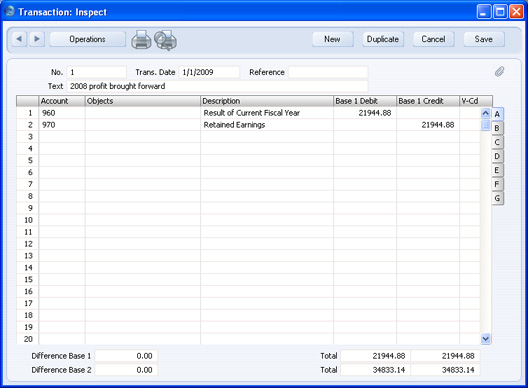
En pocas palabras, el resultado de los dos Asientos (paso 7 y paso 9) es que el Balance de Apertura para la Cuenta 960 equivaldrá al saldo de la gestión saliente según el Balance que elabores en la gestión entrante. El balance final para la cuenta 970 corresponderá a los resultados acumulados de todas las gestiones anteriores cuando elabores el Balance en la gestión entrante.
Ahora deberás disponerte a iniciar la nueva gestión. El procedimiento es el siguiente:
- Abre la opción Ejercicios Contables (módulo Sistema) y registra un nuevo periodo contable. No debes ingresar este periodo al comienzo del listado de todas las demás gestiones, hazlo al final en la primera fila vacía (Todos los Ejercicios Contables deben estar en orden cronológico). Se recomienda también agregar nuevos Ejercicios Contables cuando es estrictamente necesario (ej. una vez al año) para que así evites registrar transacciones accidentalmente en otras gestiones. Finalmente, haz clic en el botón [Guardar].
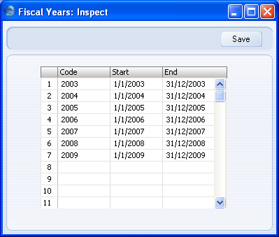
- Posteriormente, deberás definir los periodos que has de utilizar habitualmente en la gestión entrante. Estos periodos son esenciales para la elaboración de informes. Para esto, debes utilizar la opción Periodos de Informe en el módulo Sistema. En este caso, deberás insertar nuevos periodos el comienzo del listado puesto que el primer periodo de la lista se ofrecerá por defecto cada vez que produzcas un informe. En este sentido, especifica como es normal un nuevo periodo en la parte superior del listado (haz clic en el número de la fila y presiona Enter). Luego de ingresar los Periodos de Informe que has de emplear, haz clic en el botón [Guardar].
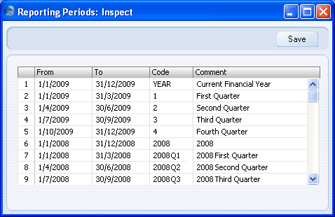
- Si has de utilizar Números de Serie dependientes de las Fechas, entonces debes actualizarlos para aplicarlos a la nueva gestión. Esto resulta ser particularmente importante para Números de Serie usados en la creación de registros individuales desde diferentes locaciones (ej. Entregas y Facturas desde Órdenes de Venta). Para este fin, puedes utilizar las opciones respectivas que te permiten definir las secuencias numéricas para registros individuales y que se encuentran en varios módulos de HansaWorld Enteprise. Debes cerciorarte de modificar todas y cada una de las secuencias que has utilizado previamente.
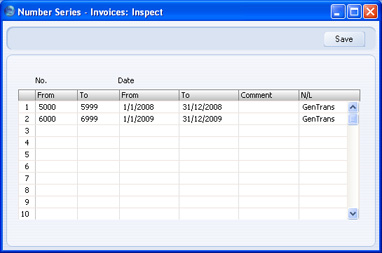
No olvides verificar que cualquier número por defecto (opción Nros. de Serie por Defecto – módulo Sistema) o las secuencias en las fichas del registro Personas (solapa 'Nros. de Serie'), se refieran a Números de Serie para la nueva gestión.
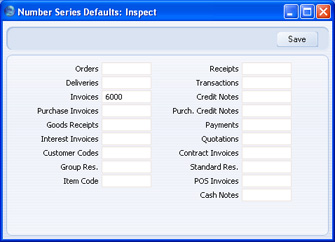
- Finalmente, puedes usar la opción Bloquear (módulo Sistema) para poner un "candado" a una gestión terminada, previniendo así que se registren más movimientos dentro de ese periodo.
